教你制作win10启动盘安装系统教程
- 分类:Win10 教程 回答于: 2021年04月30日 10:45:39
安装win10系统的方法很多,比较常见的就是制作win10启动盘安装win10系统了,该方法可以在电脑进的了系统或者进不了系统的情况下使用,比较受大家的认可。那么如何使用启动盘安装win10系统呢?下面小编就给大家演示下制作win10启动盘安装系统教程。
具体的步骤如下:
1、先在电脑上下载安装咔咔装机一键重装系统工具,插入8g以上的空白u盘,选择u盘模式。
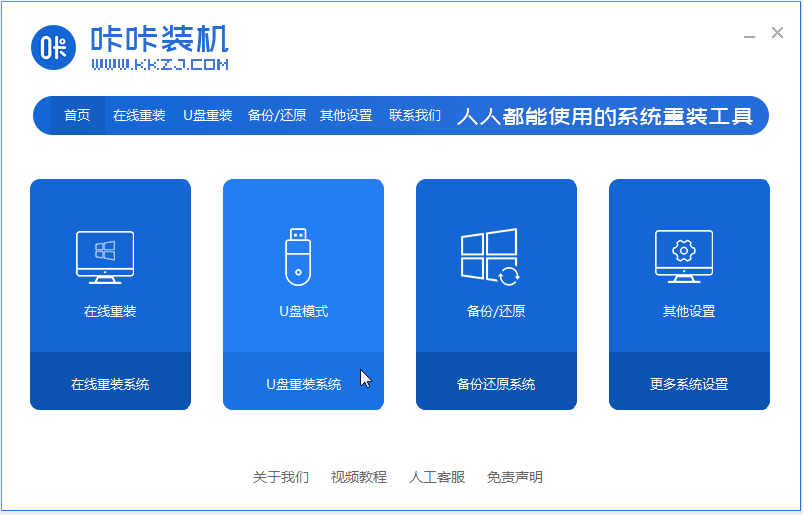
2、在u盘重装下选择u盘模式,点击开始制作。(注意制作之前,关闭电脑的杀毒软件,避免被拦截)
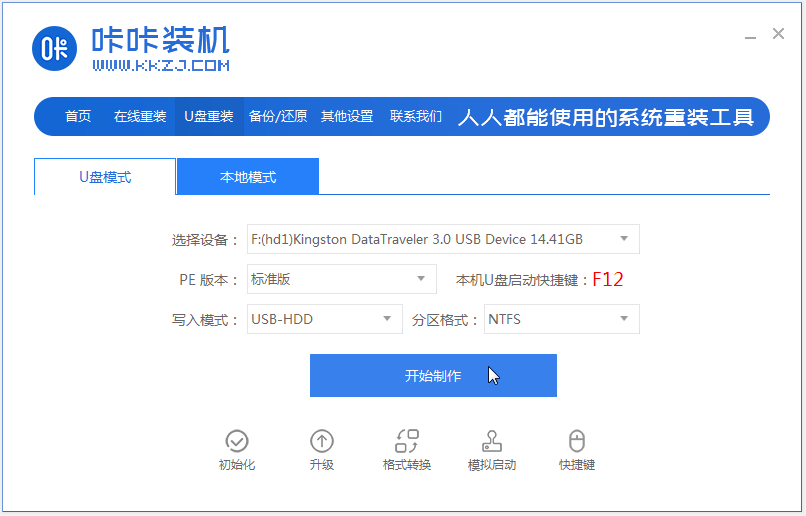
3、选择合适的win10系统,点击开始制作。
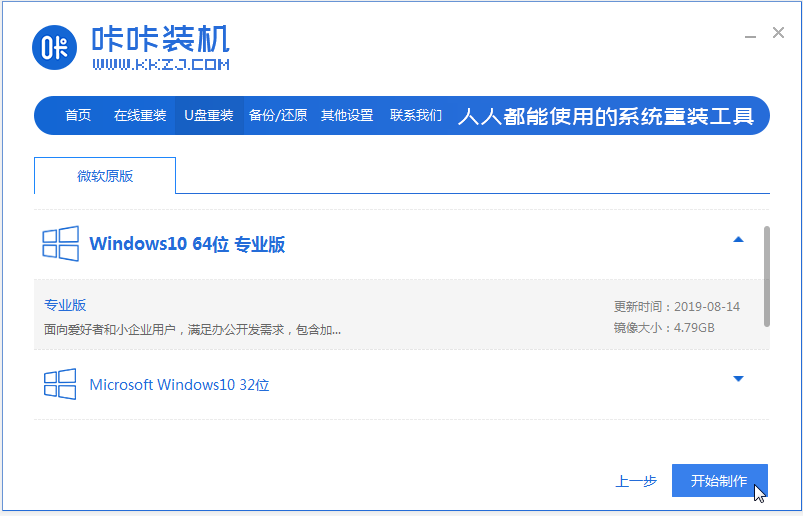
4、等待制作完成后,可以预览u盘启动热键,没问题后拔除u盘退出即可。
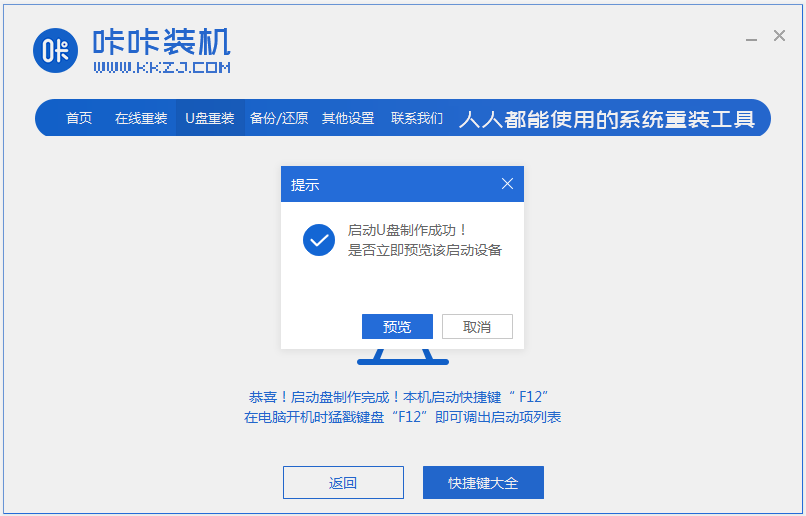
5、插入u盘启动盘进需要安装的电脑上,开机不断按启动热键进快速启动项,选择u盘启动项回车进入,选择01项pe系统回车即可。

6、在pe系统内,打开咔咔装机工具,选择win10系统版本点击安装。

7、将系统安装到系统盘c盘上,点击开始安装。

8、耐心等待安装完成后,选择拔掉u盘重启电脑,等待片刻后进入到win10系统桌面即表示安装完成。
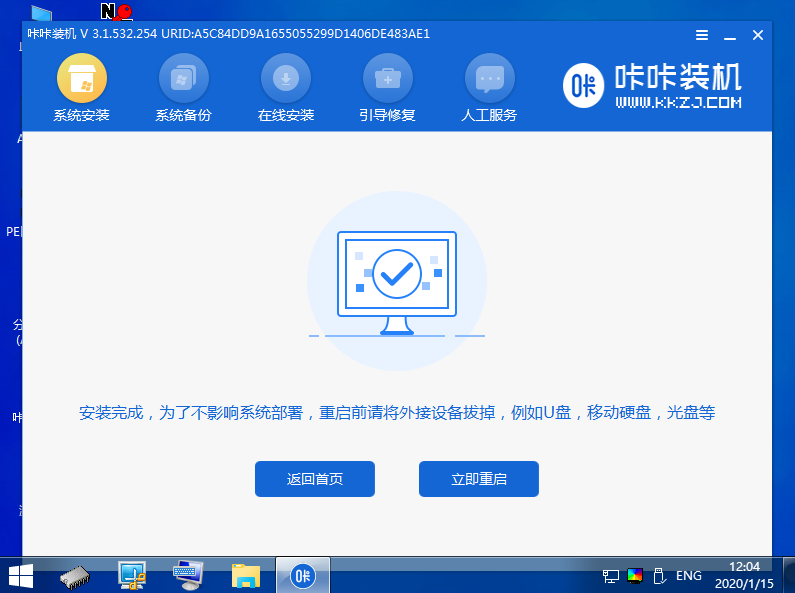
以上便是制作win10启动盘安装系统的详细步骤,有需要的小伙伴可以参照教程进行操作即可。
 有用
26
有用
26


 小白系统
小白系统


 1000
1000 1000
1000 1000
1000 1000
1000 1000
1000 1000
1000 1000
1000 1000
1000 1000
1000 1000
1000猜您喜欢
- 雨林木风win10纯净版激活教程..2021/12/05
- win10企业版安装步骤教程详解..2021/04/21
- 小编详解win10没有有效的ip配置怎么办..2018/11/26
- 戴尔笔记本重装系统win10的方法步骤..2022/07/18
- win10图标,小编教你win10系统桌面图标..2018/08/21
- win10驱动安装方法2021/01/14
相关推荐
- win10自动修复怎么关闭2021/04/30
- 系统提示windows10已拒绝远程连接怎么..2020/09/03
- 联想电脑win7升级win10系统教程..2022/04/15
- win10升级助手哪个好用2022/08/17
- 系统重装怎么装win102022/11/03
- 手把手教你电脑重装系统教程win10..2021/08/12

















